
Windows, dizüstü bilgisayarınızın kullanımına bağlı olarak güç planı ayarlarında bizlere değiştirme imkanını sunar. Eskiden Windows’da varsayılan olarak sunduğu 3 güç planı Yüksek performans, Dengeli ve Güç Tasarruflu artık sunulmuyor. Lakin yinede dengeli ve önerilen olarak sunulan güç tasarrufunda ayarları değiştirmek için bizim bu güç tasarrufuna ulaşmamız gerekir.
Güç ayarları Denetim Masasına veya Windows 10’daki yeni Ayarlar uygulaması üzerinden ulaşabilirsiniz.
Windows 10 da, güç ayarlarına yeni ayarlar menüsünden ulaşmak için izlemeniz gereken yol,
Başlat menüsü > Ayarlar > Sistem > Güç ve uyku yolunu izleyebilirsiniz.. Ancak bu yeni ayarlar profilinde halen eksiklikler olduğu için sizi denetim masasına yönlendirir.
Yani Denetim masası > Donanım ve ses > güç seçenekleri yolu ile bu ayarlara direkt ulaşabiliyorsunuz. Gelin bu ayarlara ulaşmanın en kısa yoluna bir göz atalım.
Güç Seçeneklerine en kısa yoldan nasıl ulaşılır?
Güç seçeneklerini, pil tasarrufunu ayarlamak için görev çubuğundaki pil simgesine tıklayın. Burada ekran parlaklık ayarlarını hemen yapabileceğiniz gibi şayet pil ayarları bağlantısına tıklarsanız yeni ayarlar menüsüne hızlıca gidersiniz.
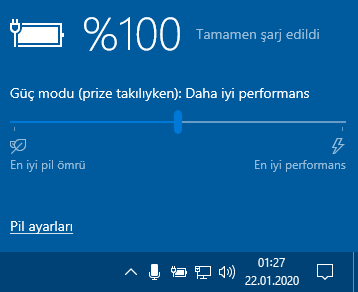
Ve denetim masasındaki güç seçeneklerine doğrudan ulaşmak için pil simgesini sağ tıklayın. Ve güç seçeneklerine tıklayın.

Böylelikle ne denetim masasasındaki o uzunca yolu izlemek zorunda kalırsınız , nede yeni ayarlar menüsünden yönlendirmelere takılırsınız.
Aşağıdaki konularda ilginizi çekebilir:
Bilgisayarda Ekran Parlaklığını Arttırma ve Azaltma Yolları
Windows’da Uyarlananan Parlaklık Ayarı Nedir Nasıl Yapılır
Windows 10 Pil Tasarrufu Nasıl Yapılır
Yayınlanma tarihi: 2 May 2017, 00:30 güncellenme tarihi : 22 ocak 2020

Pratik çözümlerin adresi 🙂 eline emeğine sağlık 🙂
@Serkan Genç
Teşekkür ederim Serkan 🙂
Çok çok pratik bir yöntemmiş , bundan sonra bunu kullanacağım ,elinize sağlık
@Gülümser Alacagöz
rica ederim gülümser
Basit ve etkili bir ipucu , paylaşım için teşekürler ceofix
@turgay birel
Ben teşekkür ederim. Selamlar